win11怎么添加IP安全策略
2022-11-27
很多小伙伴将电脑更新升级成win1之后为了增加系统的安全性,想要添加IP安全策略,但是却不知道该如何操作,下面小编就给大家详细介绍一下win11添加IP安全策略的方法,有需要的小伙伴快来和小编一起看一看吧。
win11添加IP安全策略的方法:
1、快捷键"win+R"开启运行功能,在其中输入"mmc",回车打开控制台。
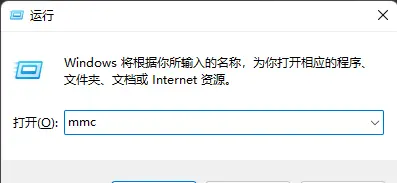
2、进入到新界面后,点击左上角的"文件",选择"添加/删除管理控制单元"选项。
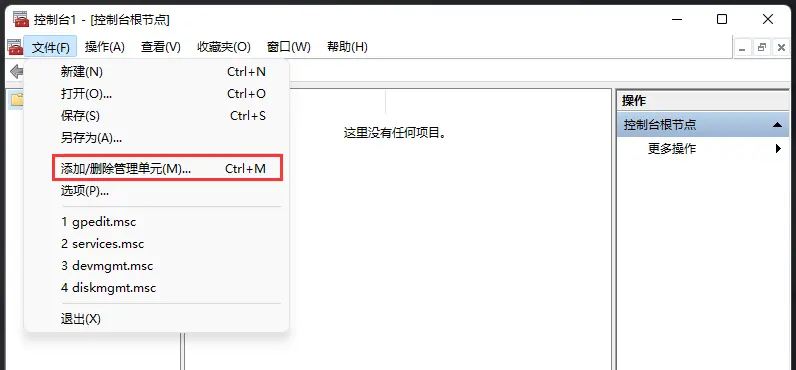
3、进入窗口后,在"可用的管理单元"中找到"IP 安全策略管理",选中之后点击"添加"按钮。
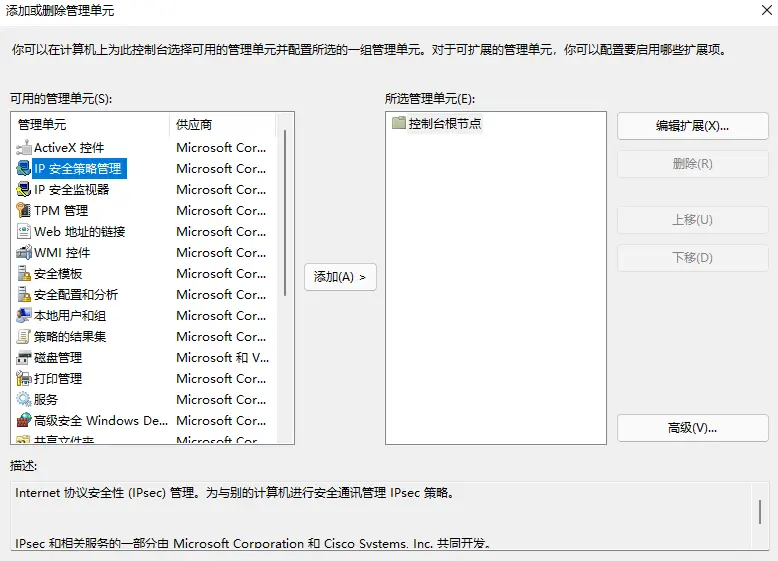
4、在窗口中根据自身需求选择合适的管理单元要管理的计算机或域,点击完成。
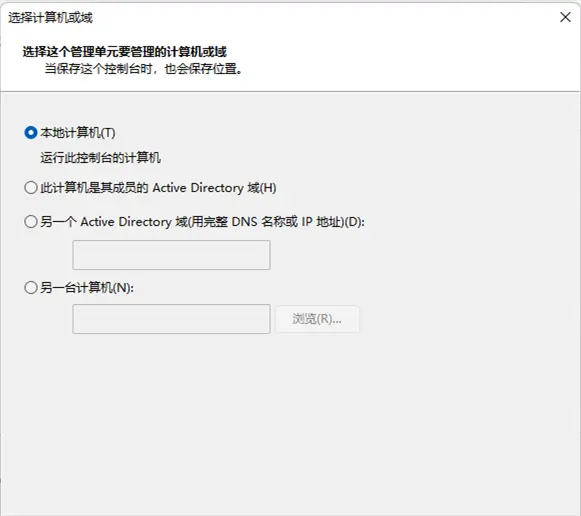
5、这时,在"所选管理单元"中可以看到添加的IP安全策略即添加成功。

6、最后在弹出的提示窗口中将"编辑属性"勾选上,点击完成即可。
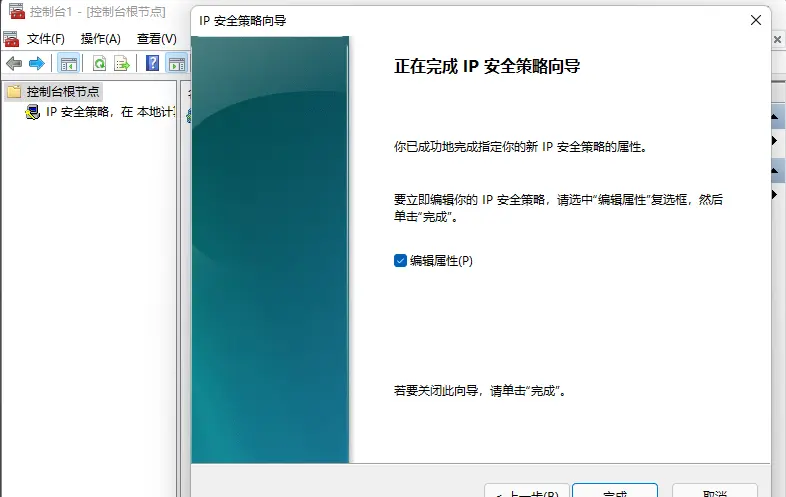
最新教程
-
驱动人生怎么关闭客户端最新版本检测更新:2024-11-16
-
驱动人生怎么设置驱动安装完成后自动删除安装包更新:2024-11-15
-
win10允许应用在后台运行怎么打开更新:2024-11-14
-
win10此设备的用户通知访问权限怎么开启更新:2024-11-13
-
win10此设备的应用诊断信息访问权限怎么打开更新:2024-11-12





